Luku 2
Trello-projektien luominen ja jäsenten kutsuminen
Trello-taulut ovat täydellinen tapa pysyä yhteyksissä ja tehdä yhteistyötä töissä riippumatta siitä, missä olet. Trello tekee jokaisesta vaiheesta helppoa - taulun luomisesta uusien jäsenten lisäämiseen, niin että he voivat tehdä yhteistyötä tehtävien parissa.
Taulun luonti täysin itse tai käyttäen valmista pohjaa
Jokainen taulu kuuluu työtilaan. Voit lisätä uuden taulun Työtilan kotisivulta tai milloin tahansa (ja mistä tahansa taulusta) valitsemalla plusmerkin Trellon oikeasta yläkulmasta.
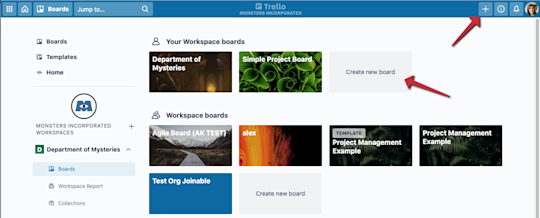
Jos tiedät jo, miten haluat järjestää taulusi, hienoa! Mutta jos tarvitset apua aloittamiseen, voit valita sivupohjan Trellon laajasta sivupohjagalleriasta. Hae nimellä tai katso sivupohjia osaston tai kategorian perusteella.
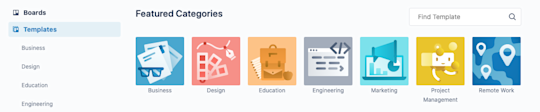
On todella monia tapoja olla tuottava Trello-sivupohjien avulla, mutta tässä on muutamia suosittuja käyttötarkoituksia:
- Luo projektitaulu. Muuta suuret unelmat vielä suuremmiksi tuloksiksi yksityiskohtaisen projektisuunnitelman avulla.
- Järjestä työryhmän kokous. Tee yhteistyössä työryhmäsi kanssa asialista säännölliselle, toistuvalle työryhmän kokoukselle.
- Jaa resurssikeskus. Keskitä keskeiset resurssit, aikataulut, projektien yhteenvedot ja päivitykset. Näin tiedot on helppo paikantaa ja jakaa ja niihin pääsee vaivattomasti käsiksi.
Jäsenten kutsuminen tekemään yhteistyötä
Kun olet luonut taulun, kutsu jäseniä tekemään yhteistyötä. Voit kutsua käyttäjiä samasta työryhmästä tai toisesta työryhmästä—Trello on työryhmien välisen yhteistyön suuri fani.
Huomautus
Työtilan asetuksilla voidaan rajoittaa taulun kutsujen lähettämisoikeus vain taulun ylläpitäjille. Ota yhteyttä taulusi ylläpitäjään, jos sinulla on vaikeuksia kutsua käyttäjiä tauluun.
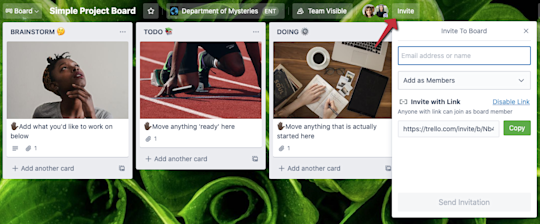
Valitse taulun yläreunasta Kutsu. Voit halutessasi kutsua muita käyttäjiä
- sähköpostilla
- nimellä
- @-maininnalla.
- Tai voit luoda helposti jaettavan kutsulinkin, joka sopii täydellisesti pudotettavaksi Slack-kanavalle tai lähetettäväksi sähköpostitse ulkoisille sidosryhmille, jotka haluavat tehdä yhteistyötä.
Jäsenten lupien määrittäminen
Jäsenoikeudet varmistavat, että jokaisella jäsenellä on oikea käyttöoikeus ja valvonta. Voit määrittää luvat, kun kutsut jäseniä taululle Lisää jäseniä -pudotusvalikon avulla.
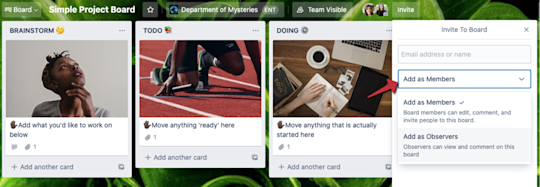
- Jäsenet voivat luoda ja muokata kortteja. Soveltuu sellaisille työryhmän jäsenille, jotka työskentelevät aktiivisesti tietyn projektin parissa.
- Katselijat voivat käyttää tietonäkymää, kommentoida tai äänestää taululla olevaa sisältöä, mutta he eivät voi muokata kortteja, ottaa käyttöön Power-Upeja tai lisätä luetteloita.
Oletko kutsumassa Enterprise-tilauksesi ulkopuolista henkilöä?
Lisensoidut työryhmän jäsenet voidaan lisätä tauluihin Trello Enterprise -esiintymässäsi. Mutta ulkopuolisten vieraiden, kuten urakoitsijoiden tai laitosten jäsenten, lisäämiseksi sinun tarvitsee antaa vieraille oma lisenssi ja tehdä heistä katselijoita rajoitetuilla muokkausoikeuksilla, tai tehdä taulustasi julkinen. Nämä käyttöoikeudet voivat olla sallittuja tai kiellettyjä riippuen IT-työryhmäsi/Enterprise-ylläpitäjäsi asetuksista.
Luetteloidesi ja korttiesi määrittely
Luetteloilla voit järjestää korttejasi pystysuunnassa. Ne voivat edustaa erilaisia tapoja järjestää ideoita tai tehtäviä isommassa projektissa, kuten luettelot ”keskeneräisille, työn alla oleville, valmiille” projektivirrassa.
Valitse Lisää luettelo, jos haluat luoda ensimmäisen luettelon tauluusi. Anna sille nimi, joka edustaa vaihetta tai tietoja, joita siihen tulee. Esimerkkejä ovat ”Keskeneräinen”, ”Työn alla” ja ”Valmis”. Voit lisätä niin monta luetteloa kuin tarvitset kootaksesi itsellesi sopivan työnkulun.
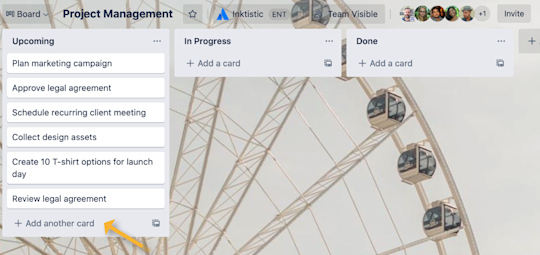
Kun olet luonut luetteloita, voit aloittaa korttien lisäämisen. Valitse Lisää kortti mistä tahansa luettelosta ja lisää kortin kuvaus. Luo niin monta korttia kuin tarvitset ja arkistoi ne, kun et enää tarvitse niitä. Siirrä kortteja vetämällä ja pudottamalla niitä luetteloihin.
Yhteistyön tekeminen korteilla
Yhteistyö tapahtuu korttien tasolla. Tässä sinä ja työryhmäsi jäsenet voitte hyödyntää tarkistuslistoja, määräaikoja, liitteitä ja muita ominaisuuksia päästäksenne kunkin tehtävän tasalle.
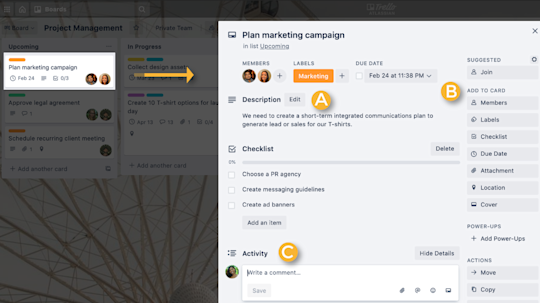
Kortin kuvaukset (A)
Kuvausten avulla voit laajentaa kortin otsikkoa. Valitse Muokkaa, jos haluat lisätä kortin korkean tason yleiskatsauksia, havaintoja, toiminta-ajatuksia tai tavoitteita – ehkä jopa pikalinkkejä tai muutaman virkkeen kontekstista työryhmän jäsenille, jotka tekevät yhteistyötä tehtävässä, tai henkilöille, jotka käyvät vain katsomassa.
Lisää vaihtoehtoja (B)
Lisää korttiin -vaihtoehdot näkyvät oikeassa reunassa kortin takaosassa. Tässä voit osoittaa jäseniä tehtävään, luoda tarkistuslistoja ja lisätä tärkeitä määräaikoja. Muita vaihtoehtoja ovat Power-Upien ja automaatioiden aktivoiminen sekä tiedostojen liittäminen Dropboxista, Google Drivesta tai omalta laitteelta.
Asiantuntijavinkki
Enterprise-ylläpitäjät määrittävät, millaisia liitteitä jäsenet voivat lisätä tehtäviin. Lue lisää täältä vierittämällä kohtaan Liitteiden rajoitukset.
Kommentit ja toiminta (C)
Yhteistyö herää eloon kortin uutissyötteissä. Täällä voit antaa palautetta, esittää kysymyksiä ja antaa päivityksiä. Mainitse työryhmän jäsenet helposti @-merkillä kommentissa ja lähetä ilmoitus kyseiselle työryhmän jäsenelle. Myös emoji-reaktiot tarjoavat hauskan tavan reagoida ja juhlistaa toimintaa.
Nyt kun hallitset taulutason yhteistyön, on aika oppia työtiloista: tiimiesi digitaalisesta toimistosta.